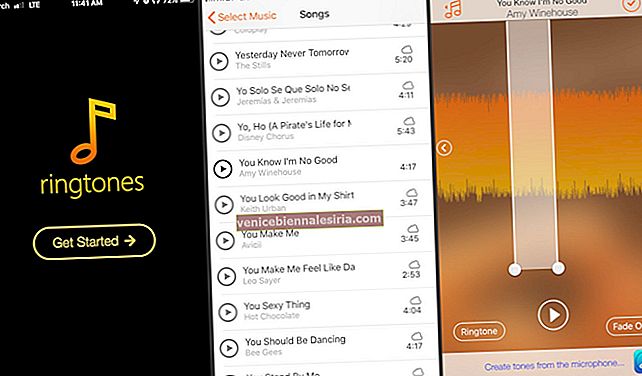Bir akıllı telefonda yazmak, fiziksel bir tuş takımındakinden çok farklıdır. Aslında, konu yazmaya geldiğinde iPad bile daha iyidir çünkü çok fazla alan, daha büyük tuşlar ve daha iyi bir yazma yolu vardır. Bu neslin çoğu için akıllı telefonlarda yazı yazmak doğal bir şey haline geldi, ancak yeni başlayan biri için işler biraz zor olabilir.
Bununla birlikte, ister iPhone'da yazma konusunda uzman olun, ister yeni başlıyor olun, daha hızlı yazmak, daha iyi yazmak ve yazarken daha üretken olmak için yapabileceğiniz birkaç şey var. Bir cümleden sonraki bir dönem, otomatik büyük harf kullanımı, vb. Gibi küçük şeyler aslında yazma şeklimizde büyük bir fark yaratır.
İPhone'unuzda Daha Hızlı Yazmak için Süper Kullanışlı İpuçları
Hemen başlayalım :
# 1. Özel Karakterler Yazmak
İPhone'daki varsayılan tuş takımı genellikle İngilizcedir (ABD) ve fiziksel klavyeye çok benzediğini göreceksiniz. Peki, İspanyolca, Portekizce ve daha fazlası gibi diğer dillerde kullanılan aksanlı alfabeleri nasıl yazarsınız?
Bu karakterleri yazmak için belirli bir tuşa dokunup basılı tutmanız yeterlidir. Örneğin, 'U'ya dokunmak ve basılı tutmak, farklı' U türlerini içeren başka bir tuş sırası açar. Belirli bir karakteri yazmak için bunlardan birinin üzerine kaydırabilirsiniz. Bir çift nokta yazmak istiyorsanız, U üzerine dokunup basılı tutmalısınız ve yeni satır göründüğünde parmağınızı çift nokta karakterinin üzerinde kaydırmanız yeterlidir.
# 2. Periyotları Otomatik Olarak Yazma
Nokta / nokta yazmanın daha hızlı bir yolu, kısayolu etkinleştirmektir. Kısayol, boşluk tuşuna bir kelimeden sonra iki kez dokunuyor. Bir kelimeden sonra boşluğa iki kez dokunmak, kelimenin hemen arkasına nokta / nokta koyar. Bu kadar basit.
Tabii ki, bunun çalışması için kısayolu Ayarlar → Genel → Klavyeler'den etkinleştirmelisiniz .

3. Noktalama İşaretlerini Yazmanın Daha Hızlı Bir Yolu
'123' tuşu tüm farklı noktalama ve sayı tuşlarını açar, ancak bunun nokta veya virgül veya noktalı virgül yazmanın gerçekten zaman alan bir yol olduğunu biliyor muydunuz? Özel bir noktalama karakteri yazıyorsanız, büyük olasılıkla onu bir kez kullanacak ve sonra yine de alfabe tuş takımına geçeceksiniz.
Dolayısıyla 123 tuşuna dokunmak yerine, üzerine dokunun ve basılı tutun. Bu, noktalama tuş takımını ortaya çıkaracaktır. Şimdi, kullanmak istediğiniz anahtarın üzerine kaydırmanız yeterli. Bundan sonra bırakın! Voila! Tuş yazılır ve otomatik olarak alfabe tuş takımına geri dönersiniz.
# 4. Otomatik Düzeltme Başarısızlığını Önleme
Otomatik düzeltme, sözde iPhone'da yararlı bir özelliktir, ancak sonuçta çok utanç verici durumlara yol açan daha komik bir rahatlama haline geldi. Kapatmak genellikle daha güvenli ve daha iyidir. Bunu yapmak için, Ayarlar → Genel → Klavye'ye gidin ve Otomatik düzeltme yazan yeri kapatın.

# 5. Caps Lock'u Etkinleştirme

İPhone tuş takımındaki üst karakter tuşu, normal bir klavyede olduğu gibi çalışır. Ama büyük harf kilidi anahtarı nerede? Aslında shift tuşunun içinde gizlidir. Shift tuşuna iki kez dokunun ve maviye dönecektir. Bu, büyük harf kilidinin AÇIK olduğu ve yazdıklarınız artık büyük harfle yazılacağı anlamına gelir.
Toplanıyor…
Hepsi bu gece millet için! İPhone klavyesinde daha hızlı yazmak için başka bir numara biliyorsanız, bunu yorumlarda paylaştığınızdan emin olun. Yenilikçi ipuçlarınızla diğer iOS kullanıcılarına yardımcı olun. O zamana kadar, veda vakti geldi, ancak daha harika ipuçları ve püf noktaları ile tekrar döneceğim.
İlgili Makaleler:
- Mac'te Özel Karakterleri Hızlıca Yazma
- Modalite Türü ve Klavye: Apple Watch'unuzda ve iPhone'unuzda Hızlı Yazma
- İPhone veya iPad'de Sekme Karakteri Nasıl Eklenir
Bu içeriği beğendiyseniz, Facebook, Twitter ve Telegram'da arkadaşlarınızla paylaştığınızdan emin olun.